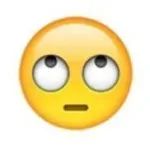ж–Үз« жҸ’еӣҫ
жқҘжәҗпјҡдёүзҹі PPT дёЁ ID:sanshislide
зј–иҫ‘пјҡе°ҸеҸ®
йҰ–е…ҲжҖқиҖғдёҖдёӘй—®йўҳпјҢгҖҢдёәд»Җд№ҲиҰҒз»ҷзү©дҪ“еҠ йҳҙеҪұж•ҲжһңпјҹгҖҚ
жҳҜдёҚжҳҜдёәдәҶи®© PPT ж•ҙдҪ“жӣҙжңүиҙЁж„ҹпјҢзңӢиө·жқҘжӣҙй«ҳзә§пјҹ
дҪҶжҳҜпјҢйҳҙеҪұжІЎи®ҫзҪ®еҘҪдјҡз»ҷдәәдёҖз§ҚеҫҲз”ҹзЎ¬зҡ„ж„ҹи§үпјҡ

ж–Үз« жҸ’еӣҫ
з»ҷдҪ 们зңӢдёҖдәӣеҒҡзҡ„иҮӘ然зҡ„йҳҙеҪұж•ҲжһңеҜ№жҜ”дёҖдёӢпјҡ

ж–Үз« жҸ’еӣҫ

ж–Үз« жҸ’еӣҫ
д»ҠеӨ©е°ұз»ҷдҪ 们жҖ»з»“дёҖдёӢгҖҢйҳҙеҪұгҖҚеңЁ PPT дёӯзҡ„еҮ з§Қеёёи§Ғз”Ёжі•~

ж–Үз« жҸ’еӣҫ
ејҘж•ЈйҳҙеҪұ
д»Җд№ҲжҳҜгҖҢејҘж•ЈйҳҙеҪұгҖҚе‘ўпјҹ
з®ҖеҚ•зҡ„жқҘиҜҙпјҢе°ұжҳҜгҖҢй«ҳйҖҸжҳҺеәҰгҖҚгҖҢй«ҳжЁЎзіҠеәҰгҖҚзҡ„гҖҒзңӢиө·жқҘиҮӘ然дёҖдәӣзҡ„йҳҙеҪұ~

ж–Үз« жҸ’еӣҫ
иҝҷеј еӣҫзүҮеә”иҜҘиғҪеӨҹзӣҙи§Ӯзҡ„ж„ҹеҸ—дёӨиҖ…зҡ„еҢәеҲ«еҗ§пјҹ
жҺҘдёӢжқҘз»ҷдҪ 们讲解дёҖдёӢејҘж•ЈйҳҙеҪұзҡ„еҮ з§ҚеҒҡжі•~
?зӣҙжҺҘи®ҫзҪ®ејҘж•ЈйҳҙеҪұ
йҖүдёӯиҰҒи®ҫзҪ®йҳҙеҪұзҡ„еҪўзҠ¶жҲ–иҖ…еӣҫзүҮпјҢжү“ејҖгҖҢи®ҫзҪ®еҪўзҠ¶ж јејҸгҖҚе°ұиғҪжүҫеҲ°и®ҫзҪ®йҳҙеҪұж•Ҳжһңзҡ„жҢүй’® гҖӮ

ж–Үз« жҸ’еӣҫ
жңҖејҖе§Ӣзҡ„йҳҙеҪұж•Ҳжһңе°ұжҳҜжЎҲдҫӢдёӯзҡ„гҖҢжҷ®йҖҡйҳҙеҪұгҖҚпјҢжҲ‘们еҸӘйңҖиҰҒе°Ҷе…¶гҖҢйҖҸжҳҺеәҰгҖҚе’ҢгҖҢжЁЎзіҠеәҰгҖҚзҡ„еҸӮж•°и°ғй«ҳпјҢе°ұиғҪе®һзҺ°гҖҢејҘж•ЈгҖҚзҡ„ж•Ҳжһң гҖӮ

ж–Үз« жҸ’еӣҫ
иҝҷж ·еҲ¶дҪңзҡ„еҘҪеӨ„жҳҜпјҢйҳҙеҪұзҡ„и§’еәҰе’ҢеӨ§е°ҸпјҢйғҪжҳҜеҸҜд»ҘзӣҙжҺҘжӣҙж”№зҡ„ гҖӮ

ж–Үз« жҸ’еӣҫ
иҝҷз§ҚйҳҙеҪұж•ҲжһңеңЁ PPT дёӯд№ҹжңҖеёёз”Ё гҖӮ

ж–Үз« жҸ’еӣҫ
еҪ“然пјҢйҳҙеҪұзҡ„йўңиүІд№ҹжҳҜеҸҜд»Ҙжӣҙж”№зҡ„~

ж–Үз« жҸ’еӣҫ
жҲ‘们еҸҜд»Ҙж №жҚ®зү©дҪ“зҡ„йўңиүІеҺ»и°ғж•ҙйҳҙеҪұзҡ„йўңиүІ~

ж–Үз« жҸ’еӣҫ
иҝҷйҮҢжҲ‘е°ұдҪҝз”Ёзҡ„зҝ и“қиүІдҪңдёәйҳҙеҪұж•Ҳжһң гҖӮ
?еҲ©з”ЁеҪўзҠ¶жҹ”еҢ–иҫ№зјҳеҲ¶дҪңйҳҙеҪұ
зӣҙжҺҘдёҠжЎҲдҫӢпјҢи®ҫзҪ®еңҶеҪўзҡ„жҹ”еҢ–иҫ№зјҳпјҢ并е°Ҷе®ғзҡ„йҖҸжҳҺеәҰи°ғй«ҳпјҢиҝҷж ·е°ұиғҪеҸҳжҲҗгҖҢејҘж•ЈйҳҙеҪұгҖҚзҡ„ж„ҹи§үдәҶ гҖӮ

ж–Үз« жҸ’еӣҫ
иҝҷдёӘз”ЁеңЁжЎҲдҫӢдёӯж•Ҳжһңе…¶е®һе’ҢеүҚйқўжҸҗеҲ°зҡ„ж•ҲжһңдёҖж · гҖӮ

ж–Үз« жҸ’еӣҫ
?еӨҡз§ҚйўңиүІзҡ„йҳҙеҪұ
既然еҸҜд»Ҙз”ЁеҪўзҠ¶зҡ„гҖҢжҹ”еҢ–иҫ№зјҳгҖҚеҲ¶дҪңйҳҙеҪұпјҢйӮЈеҰӮжһңйӮЈдёӘеҪўзҠ¶жҳҜеӨҡз§ҚйўңиүІзҡ„пјҢеҒҡеҮәжқҘзҡ„йҳҙеҪұжҳҜдёҚжҳҜд№ҹжҳҜеӨҡз§ҚйўңиүІзҡ„~
з”ЁдёҖдёӘжёҗеҸҳзҡ„еҪўзҠ¶пјҢзӣҙжҺҘи°ғж•ҙе®ғзҡ„гҖҢжҹ”еҢ–иҫ№зјҳгҖҚпјҢе°ұиғҪеҫ—еҲ°иҝҷж ·жёҗеҸҳзҡ„йҳҙеҪұж•Ҳжһң гҖӮ

ж–Үз« жҸ’еӣҫ
жҚўжҲҗе…¶д»–зҡ„йўңиүІд№ҹжҳҜдёҖж · гҖӮ

жҺЁиҚҗйҳ…иҜ»
- зЎ«зЈәзҡӮиғҪдёҖзӣҙжҙ—и„ёеҗ—
- з”°дә®|з”°дә®пјҡжҲ‘иў«ејҖйҷӨи·іж°ҙйҳҹеҗҺдәӢдёҡеҪ»еә•еҒңж‘ҶпјҢжҳҜеҸ¶дёҖиҢңдёҖзӣҙйҷӘзқҖжҲ‘е®үж…°жҲ‘
- |дёҖзӣҙиў«дҪҺдј°зҡ„6йғЁиҘҝзҸӯзүҷжҒҗжҖ–зүҮпјҢд№ҹи®ёдҪ йғҪй”ҷиҝҮдәҶ
- зҲұеҘҮиүә|12жңҲд»ҘжқҘејҖж’ӯзҡ„еү§пјҢеӨ§е®¶еңЁиҝҪе“ӘйғЁпјҹ
- иҢ¶еҸ¶иӣӢдёҖзӣҙжіЎзқҖиғҪж”ҫеӨҡд№…
- зәўиҢ¶дёҚиғҪдёҖзӣҙжіЎеңЁжқҜеӯҗйҮҢе–қд№Ҳ
- еә·зҶҷ|гҖҠеӨ©дёӢй•ҝжІігҖӢпјҡйқіжІ»иұ«зҡ„й—®йўҳпјҢдёҖзӣҙж— жі•и§ЈеҶіпјҢдё»иҰҒеҺҹеӣ е°ұеҮәеңЁйқіиҫ…иә«дёҠ
- 2021е№ҙй“қд»·дёәд»Җд№ҲдёҖзӣҙж¶Ё
- йғ‘дјҠеҒҘ|18дҪҚз”·жҳҹеүҚд»»дёҺзҺ°д»»еҜ№жҜ”пјҢжңүдәәе®ЎзҫҺдёҖзӣҙжңӘеҸҳпјҢй”ҷиҝҮдәҶе°ұжҳҜдёҖиҫҲеӯҗ
- жі°еӢ’В·ж–ҜеЁҒеӨ«зү№|гҖҠеҲәжқҖз»ҲзӮ№з«ҷгҖӢеҪұиҜ„пјҡеү§жғ…жӮ¬з–‘еҸҲиҜЎејӮпјҢдәәзү©е…ізі»дёҖзӣҙеңЁй“әжў—еёғеұҖ